Audible ist einer der Anbieter von Hörbüchern und liefert über 200.000 Titel an. Mit einem Audible-Abonnement können Sie sich Tausende von Hörbüchern einfach anhören. In der Regel ist ein Hörbuch sehr lang, manche sogar mehrere Stunden, und wenn Sie sie auch im Flugzeug oder auf Reisen anhören möchten, ist eine enorme Menge an Datenvolumen ein Muss. Um Ihre Datenvolumen zu sparen und sie offline abzuspielen, können Sie die Audible Hörbücher herunterladen. In diesem Artikel zeigen wir Ihnen die komplette Anleitung, Audible Hörbücher herunterzuladen auf PC, Mac, Android und iPhone.
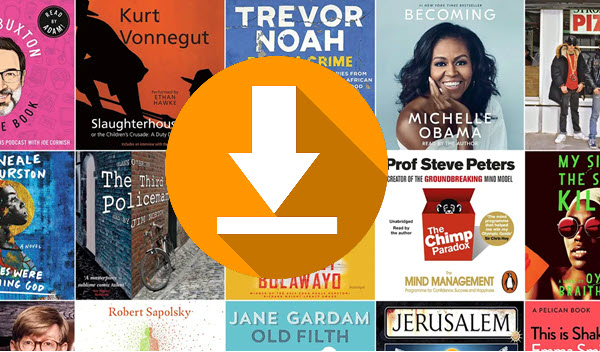
Nicht verpassen
Teil 1. Audible Hörbücher herunterladen auf PC und Mac
In diesem Abschnitt handelt sich es um 3 Möglichkeiten, Audible Hörbücher herunterladen auf dem Windows-PC und Mac.
1. Aus der Webseite (Windows & Mac)
Die einfache Methode, Audible Hörbücher herunterzuladen auf Windows und Mac, ist direkt via Audible-Webseite, die keine Systemgrenzen hat.
- Besuchen Sie https://www.audible.de/ auf Ihrem Computer und melden Sie sich bei Ihrem Konto an.
- Klicken Sie oben auf dem Bildschirm auf „Bibliothek“. Suchen Sie das Hörbuch, das Sie herunterladen möchten, und klicken Sie dann rechts daneben auf „Herunterladen“.
- Sobald der Download Ihres Hörbuchs abgeschlossen ist, können Sie die Datei öffnen und mit dem Hören beginnen!
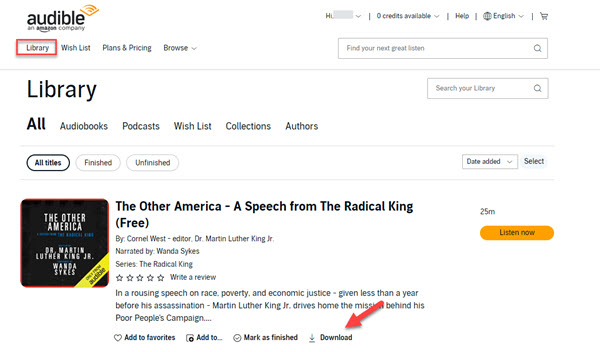
2. Via AudibleSync App (Windows 11/10/8)
Die AudibleSync App, die kompatibel mit nur Windows-System ist, kann nicht nur Audible Höbrücher auf dem Windows-Computer downloaden, sondern auch diese geladenen Audible Hörbücher auf MP3-Player übertragen.
-
AudibleSync unterstützt nur den MP3-Player wie SanDisk Clip Sport, SanDisk Clip Sport Go, SanDisk Clip Sport Plus, SanDisk Clip Jam, Bones Milestone 212, Bones Milestone 312 oder Victor Reader Stream. Mehr erfahren gehen Sie zu Audible Hörbücher auf dem Player anhören..
- Laden Sie die AudibleSync-App auf dem Windows 11/10/8 und öffnen Sie die sie. Melden Sie sich mit Ihrem Audible Konto ab.
- Suchen Sie nach dem Titel, den Sie auf den Windows herunterladen möchten. Klicken Sie auf „Download“ und der Download-Prozess startet nun.
- Anschließend werden die geschützten AAX Hörbücher auf dem Windows-PC gespeichert.
- Verbinden Sie den MP3-Player an Ihren Computer. Nach der Erkennung können Sie das Gerätesymbol auf der linken Seite des Bildschirms wählen.
- Nun klicken Sie rechts auf „Copy to Device“ und klicken auf den Titel oder ziehen ihn per Drag & Drop in das Gerät, um sie auf Ihrem MP3 Player zu übertragen.
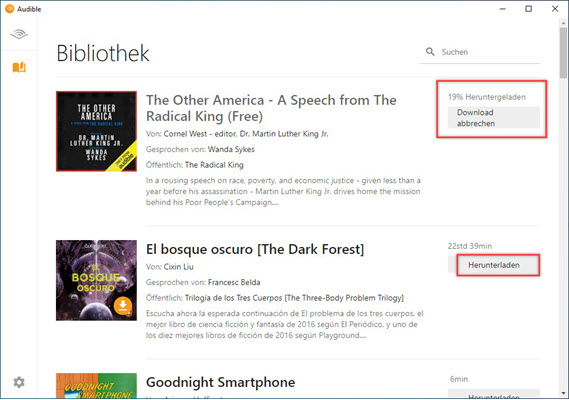
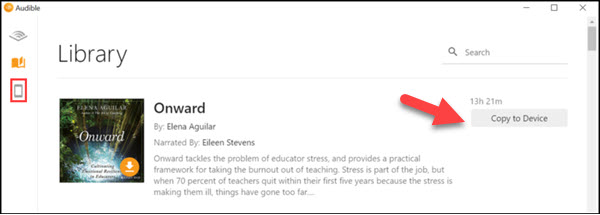
3. Über Audible App (Windows 11)
Früher konnte die Audible App auf dem Windows 10 verfügbar sein, derzeit unterstützt die Audible App nicht mehr Windows 10. Aber wenn Sie Windows 11 nutzen, können Sie noch die Audible App installieren und Audible Hörbücher herunterladen.
- Gehen Sie zu Amazon Appstore auf dem Widnows 11 und suchen Sie nach Audible App. Klicken Sie auf „Installieren“, um die Audible App zu installieren.
- Loggen Sie sich bei Ihrem Audible Konto ein und gehen Sie zu Bibliothek, hier suchen Sie nach einem Hörbuch, das Sie auf dem Windows herunterladen möchten.
- Klicken Sie auf die Schaltfläche „Herunterladen“, um die Audible Hörbücher auf dem PC zu speichern.
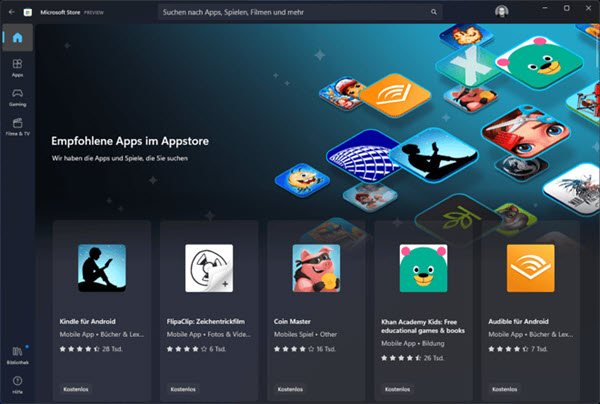
Teil 2. Audible Hörbuch herunterladen auf Android und iPhone
Für den Download auf Android und iPhone ist es sehr einfach, weil Sie die Audible App direkt installieren und die Lieblingshörbücher herunterladen können, um offline zu hören. Befolgen Sie die Schritte, dies zu schaffen.
- Installieren Sie die Audible App auf dem Android- oder iPhone-Gerät und führen Sie sie. Melden Sie sich bei Ihrem Audible Konto an.
- Gehen Sie unten zu dem Bildschirm auf „Bibliothek“. Suchen Sie den Titel, den Sie herunterladen wollen, und tippen Sie auf das Cover.
- Sobald Sie auf das Cover Ihres Hörbuchs tippen, erscheint ein Fortschrittsbalken an der Stelle, an der sich das Cover befand. Wenn „Bereit zum Abspielen“ angezeigt wird, können Sie auf das Cover Ihres Hörbuchs tippen, um mit dem Herunterladen Ihres Titels zu beginnen.
- Wenn ein Hörbuch heruntergeladen ist, können Sie es auch offline auf dem Android und iPhone anhören.
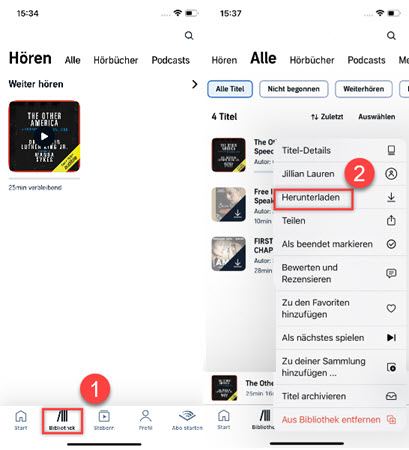
Teil 3. Audible Hörbuch herunterladen in MP3 für immer behalten
Wie wir alle wissen, werden alle heruntergeladenen Hörbücher im .aax Format gespeichert und können nur auf Audible App oder autorisierten Geräten abgespielt. Wenn Sie Audible Hörbücher auf anderen Geräten wiedergeben wollen, müssen Sie die AAX-Hörbücher in MP3 umwandeln. Dafür empfehlen wir Ihnen einen professionellen Audible Converter namens ViWizard Audible Converter.
ViWizard wurde entwickelt, Audible DRM zu entfernen und diese AAX-Hörbücher mit 100× Download-Speed in MP3, M4A, WAV, FLAC, M4B, AAC, etc. verlustfrei umwandeln. Nach der Umwandlung werden die ID3-Tags 100% beibehalten und selbst bearbeitet. Darüber hinaus wird ein großes Hörbuch nach Kapiteln oder Zeiten in mehrere Clips aufgeteilt. Wenn Sie möchten, werden Parameter wie Bitrate, Samplerate, Kanal, usw. bei Bedarf angepasst.
- Audible in MP3 verlustfrei umwandeln ohne Kontoautorisierung;
- AAX/AA in gängige Formate mit 100-fach höherer Geschwindigkeit konvertieren;
- Parameter bei Bedarf anpassen wie Bitrate, Kanal, Stärke, Geschwindigkeit, Tonhöhe;
- AAX Hörbücher in kleine Segmente aufteilen nach Zeitrahmen oder nach Kapiteln.
Schritt 1Audible AAX Hörbücher hinzufügen
Laden Sie diese Hörbücher auf den Computer herunter. Dann installieren Sie den ViWizard Audible Converter und starten Sie ihn. Klicken Sie einfach auf das obere linke Symbol „Dateien hinzufügen“, um sie zu importieren. Sie können mehrere Audible AAX Dateien auf einmal konvertieren, da das Programm die Batch-Konvertierung unterstützt. Oder ziehen Sie die Dateien per Drag & Drop in die ViWizard-Software.

Schritt 2Ausgabe-Parameter bei Bedarf anpassen
Um MP3 als Ausgabeformat festzustellen, klicken Sie auf die Schaltfläche „Format“ und wählen Sie MP3-Format. Hier werden verlustfreies Audio, MP3, M4A und vieles mehr unterstützt. Außerdem können Sie die Audioparameter wie Codec, Kanal, Bitrate und Abtastrate frei nach Ihren Bedürfnissen einstellen.

Um die Lautstärke, Tonhöhe oder Geschwindigkeit zu ändern und Audible-Hörbücher aufzuteilen, klicken Sie einfach auf das blaue Symbol „Bearbeiten“ neben dem Titel. Da können Sie diese AAX-Dateien durchschnittlich oder nach Kapiteln aufteilen.

Schritt 3AAX Dateien in MP3 umwandeln
Wenn alles fertiggemacht ist, klicken Sie unten rechts auf die Schaltfläche „Konvertieren“, um die Konvertierung Ihrer Audible-Hörbücher to MP3 zu starten. Sobald die Konvertierung abgeschlossen ist, können Sie die konvertierten Dateien in der Benutzeroberfläche anzeigen. Außerdem können Sie bestimmte Dateien mit der ViWizard-Suchfunktion finden. Sie können die konvertierten MP3s mit dem in ViWizard integrierten Player abspielen.

Jetzt haben Sie diese Audible Hörbücher im MP3-Format bekmmen und Sie können sie auf anderen Geräten übertragen, um sie offline zu hören, wie auf CD, Smartwatch, etc.
Wenn Sie diese MP3 Hörbücher auf Android und iPhone abspielen wollen, können Sie auf Android Handy und mit iTunes App auf iPhone importieren, um sie ohne Internetverbindung zu genießen.
Teil 4. Wo werden Audible Hörbücher gespeichert Android/iPhone/PC?
Man kann Audible Hörbücher auf dem Windows/iPhone/Android herunterladen, und wo werden Audible Hörbücher gespeichert? Mit obigen Schritten laden Sie diese Hörbücher auf den Android Gerät herunter. Der Pfad wie unten:
- Android: Dieser PC/Ihr Android-Gerätename/Interner Speicher/Android/data/com.audible.application/files
- PC: C:\Benutzer\[Ihr Benutzername]\AppData\Local\Audible.
Da es sich bei ios um ein relativ geschlossenes System handelt, gibt es keinen speziellen Ort für die Speicherung von Audiodaten.
Teil 5. FAQs: Audible Hörbuch herunterladen geht nicht
Sie können Audible Hörbuch nicht herunterladen? Hier zeigen wir Ihnen einige Lösungen.
Lösung 1. Deaktivieren Sie die Firewall von Audible
Gehen Sie zu Systemsteuerung > System und Sicherheit > Windows Defender Firewall > Eine App oder ein Feature durch die Windows Defender Firewall zulassen > Andere App zulassen hinzufügen > OK > Einstellungen ändern.
Lösung 2. Deaktivieren Sie Plugins
Deaktivieren Sie die Plugins, wenn Sie Audible Hörbücher aus der Audible Webseite herunterladen.
Lösung 3. Überprüfen Sie die Internetverbindung
Prüfen Sie, ob die Internetverbindung verfügbar ist. Laden Sie Datei aus anderer App herunter.
Lösung 4. Installieren Sie die Audible App neu
Deinstallieren Sie die Audible App und installieren Sie die neueste Version von Audible auf Ihrem Gerät.
Lösung 5. Neustarten Sie die Audible App
Schließen Sie die Audible App oder Ihr Gerät und starten Sie sie erneut.
Teil 6. Fazit
In diesem Artikel sollten Sie erfahren, wie Sie Audible Hörbücher auf dem Windows, Mac, Android und iPhone herunterladen können. Wenn Sie diese Audible Hörbücher für immer behalten und ohne Abos offline sie anhören wollen, empfehlen wir Ihnen, mit ViWizard Audbible Converter AAX to MP3 zu konvertieren und auf allen Geräten offline zu genießen. Dann können Sie mit Freunden und Familienmitgliedern sie teilen, was sehr bequem und praktisch ist.
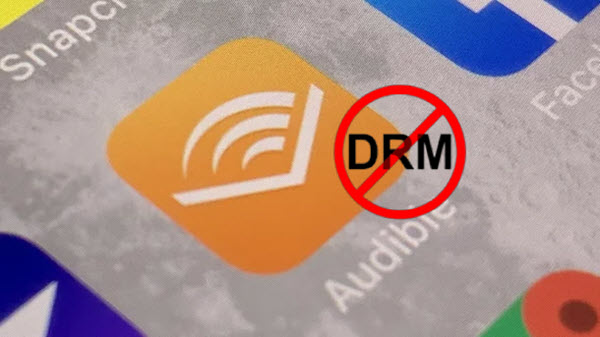
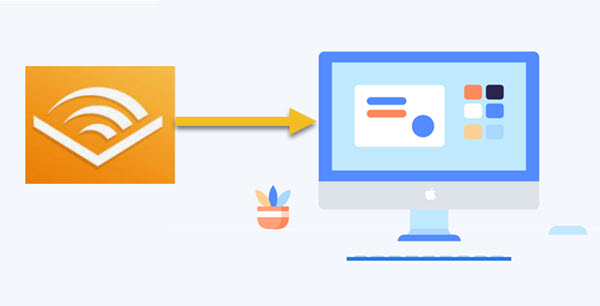
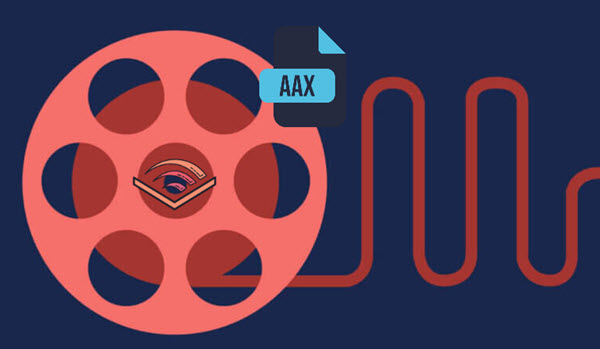

Ein Kommentar hinterlassen (0)